Anda mengambil foto yang bagus, tetapi ada yang salah saat Anda melihatnya. Gambar terlihat melebar, tertekuk, atau buram. Sudut kamera menyebabkannya, atau perubahan ukuran mengacaukannya. Apa pun alasannya, gambar yang terdistorsi dapat merusak gambar yang bagus.
Namun jangan khawatir! Masalah ini dapat diperbaiki. Ada beberapa alat yang dapat mengoreksi distorsi dan mengembalikan foto Anda ke bentuk aslinya. Alat-alat ini memudahkan Anda untuk meluruskan garis, mempertajam detail, atau mengembalikan bentuk yang benar.
Posting ini akan menunjukkan kepada Anda cara terbaik untuk memperbaiki gambar yang terdistorsiBersiaplah untuk melihat foto Anda dengan jelas, tajam, dan sebagaimana mestinya!
Bagian 1: Apa itu Distorsi pada Gambar
Distorsi pada gambar terjadi saat gambar terlihat melebar, tertekuk, atau melengkung dengan cara yang tidak alami. Distorsi dapat membuat objek dalam foto tampak lebih besar, lebih kecil, atau tidak berbentuk. Distorsi biasanya terjadi karena lensa kamera, pengubahan ukuran yang salah, atau masalah pada berkas gambar.
Berikut adalah beberapa contoh distorsi gambar:
1. Distorsi Barel
Gambar tampak seperti menonjol keluar, seperti balon. Garis lurus tampak melengkung. Hal ini terjadi pada lensa sudut lebar.
2. Distorsi Pincushion
Gambar terlihat terjepit di bagian tengah. Garis lurus melengkung ke dalam alih-alih tetap lurus.
3. Distorsi Gelombang
Gambar terlihat bergelombang seperti ada riak-riak. Hal ini dapat terjadi karena pengubahan ukuran atau kompresi yang buruk.
4. Gerakan Buram
Objek dapat terlihat melar atau buram apabila kamera bergerak saat mengambil gambar.
5. Distorsi Peregangan
Gambar terlihat terlalu tinggi atau terlalu lebar. Hal ini terjadi saat mengubah ukuran tanpa menjaga proporsi yang tepat.
Distorsi ini dapat membuat foto terlihat aneh atau sulit digunakan. Untungnya, alat offline dan online dapat membantu Anda memperbaiki kualitas gambar dan distorsi, yang akan kami berikan di bagian berikut. Jadi, silakan terus membaca dan memeriksanya!
Bagian 2: Cara Memperbaiki Gambar yang Terdistorsi di Photoshop
Photoshop adalah program yang hebat untuk mengedit gambar. Program ini membantu memperbaiki banyak masalah, termasuk gambar yang terdistorsi. Anda dapat memperbaiki masalah ini menggunakan alat khusus. Alat Koreksi Lensa membantu memperbaiki distorsi lensa. Slider Transformasi menyempurnakan perspektif. Filter Camera Raw memudahkan perbaikan akhir. Alat-alat ini bekerja sama untuk membuat gambar tampak alami lagi. Untuk mempelajari cara memperbaiki gambar yang terdistorsi di Photoshop, ikuti langkah-langkah di bawah ini.
Langkah 1Luncurkan Photoshop. Klik Mengajukan, kemudian Buka dan pilih gambar Anda. Gambar tersebut akan dimuat ke dalam ruang kerja.
Langkah 2Pergi ke Lapisan, Objek Cerdas, kemudian Konversikan ke Objek CerdasKualitasnya tetap aman saat Anda membuat perubahan.
Langkah 3Klik Saring, kemudian Koreksi LensaAlat ini membantu memperbaiki masalah distorsi umum yang disebabkan oleh lensa kamera.
Langkah 4Pergi ke Kebiasaan tab. Temukan Mengubah bagian. Gunakan Perspektif Vertikal slider jika gambar Anda terlihat melebar ke atas atau ke bawah. Gunakan Perspektif Horizontal slider jika terlihat melebar ke samping. Pindahkan slider hingga gambar terlihat benar. Kemudian, klik Oke ketika Anda selesai.
Langkah 5Pergi ke Saring, kemudian Filter Mentah Kamera. Buka Geometri tab. Klik Mobil untuk membiarkan Photoshop menyempurnakan perspektif secara otomatis. Terakhir, klik Oke untuk menerapkan perbaikan. Sekarang gambar Anda akan terlihat normal!
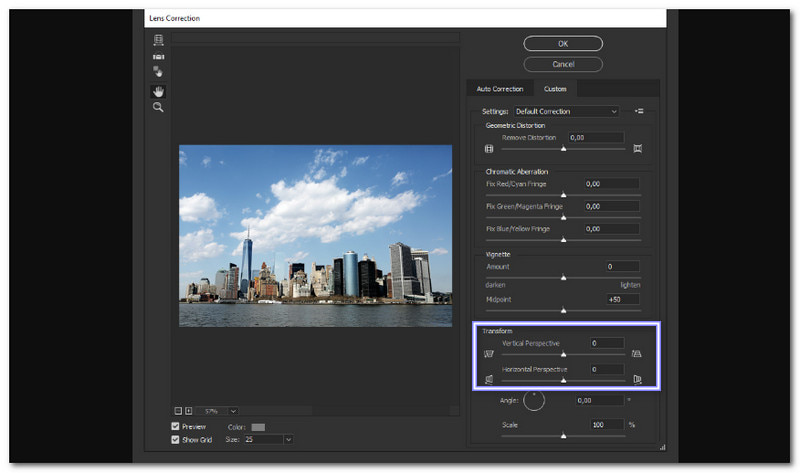
Bagian 3: Cara Memperbaiki Gambar Terdistorsi di Lightroom
Lightroom adalah program sederhana namun ampuh untuk memperbaiki gambar yang terdistorsi. Tidak seperti Photoshop, program ini berfokus pada penyesuaian yang cepat dan mudah. Lightroom memiliki alat otomatis untuk memperbaikinya dengan cepat jika foto terlihat melebar, miring, atau bengkok. Alat Upright dapat meluruskan bangunan dan objek dengan satu klik. Fitur Lens Correction menghilangkan distorsi dari lensa kamera. Slider Transform memungkinkan Anda menyempurnakan perspektif untuk kontrol yang lebih baik.
Berikut langkah-langkah cara memperbaiki gambar terdistorsi menggunakan Lightroom:
Langkah 1Buka Lightroom. Klik Mengajukan, Impor Foto dan Video, lalu pilih gambar yang ingin Anda perbaiki.
Langkah 2Klik Mengembangkan di bagian atas. Ini akan membuka alat penyuntingan. Jika gambar terlihat bengkok atau miring, Lightroom dapat membantu meluruskannya.
Langkah 3Pergi ke Koreksi Lensa panel. Periksa Aktifkan Koreksi ProfilMembantu memperbaiki distorsi yang disebabkan oleh lensa kamera.
Langkah 4Gulir ke Mengubah panel. Coba yang berbeda Jujur pilihan:
• Tingkat memperbaiki garis horizontal.
• Vertikal memperbaiki garis vertikal.
• Otomatis menyeimbangkan keduanya.
• Penuh membuat perubahan terbesar tetapi mungkin memotong beberapa area.
• Dipandu memungkinkan Anda menyesuaikan perspektif secara manual.
Pilih salah satu yang paling sesuai untuk gambar Anda.
Langkah 5Terkadang, perbaikan distorsi meninggalkan tepi putih. Periksa Batasi Tanaman untuk menghapusnya. Jika perlu, gunakan Mengubah slider untuk menyempurnakan perspektif. Sekarang, gambar Anda akan terlihat lurus dan alami!
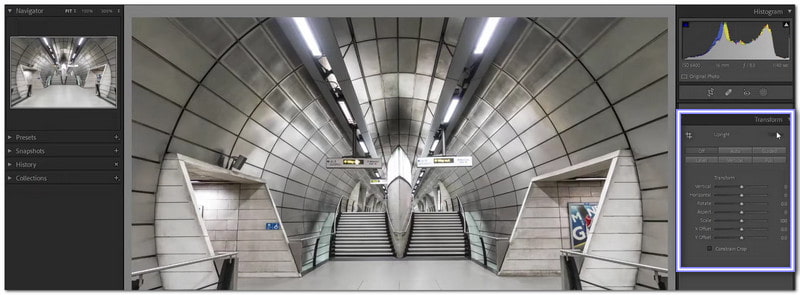
Bagian 4: Cara Memperbaiki Gambar yang Terdistorsi Secara Online
Penambah Gambar AVAide adalah alat canggih yang membantu Anda memperbaiki gambar yang terdistorsi secara daring. Jika foto Anda terlihat melebar, melengkung, atau tidak jelas, alat bertenaga AI ini dapat memperbaikinya. Alat ini menghilangkan noise, menghaluskan tepi yang kasar, dan mempertajam detail secara otomatis. Jangan khawatir jika gambar Anda didukung; alat ini mendukung format gambar yang umum digunakan, seperti JPG, JPEG, dan BMP.
Jika Anda memiliki banyak gambar yang terdistorsi, Anda dapat memproses semuanya secara bersamaan dengan dukungan batch. Anda juga dapat memperbesar foto tanpa kehilangan kualitas. Baik itu wajah yang teregang, gambar produk yang terdistorsi, atau latar belakang yang bergelombang, alat ini mengembalikan kejelasan. Yang terbaik dari semuanya, gambar akhir bebas tanda air, sehingga Anda dapat menggunakannya sesuai keinginan. Untuk mengetahui cara memperbaiki distorsi gambar dengannya, ikuti langkah-langkah di bawah ini.
Langkah 1Kunjungi AVAide Image Upscaler menggunakan peramban Anda. Tidak perlu mengunduh atau menginstal; Anda dapat melakukannya secara daring.
Langkah 2Klik Pilih Foto tombol dan pilih gambar yang terdistorsi dari perangkat Anda. Gambar akan dimuat dalam hitungan detik dan ditampilkan dalam gambar dengan kejernihan tinggi untuk pratinjau.
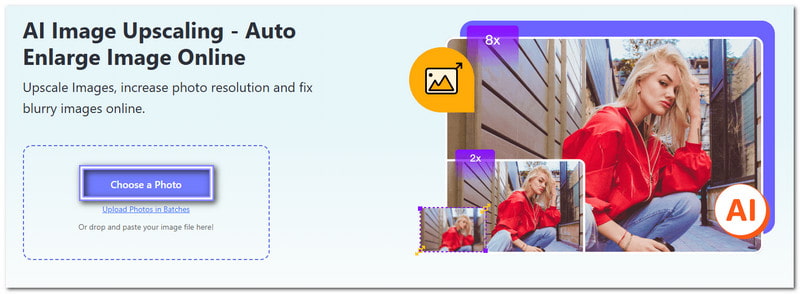
Langkah 3Seperti yang Anda lihat pada gambar di bawah, distorsi telah diperbaiki. Sekarang, pilih seberapa banyak yang Anda inginkan meningkatkan gambar. Kamu bisa memilih 2×, 4×, 6×, atau 8× di bawah Pembesaran. Ini akan memperbesar foto tanpa membuatnya buram. Angka yang lebih tinggi memberikan detail yang lebih banyak dan ketajaman yang lebih baik.
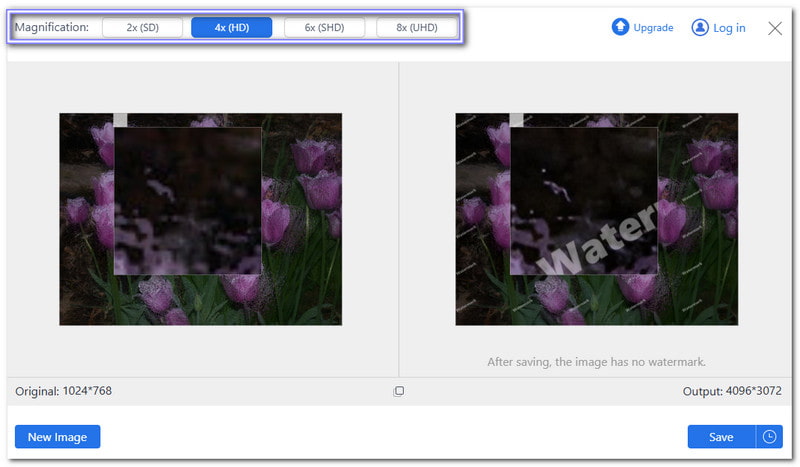
Langkah 4Bandingkan gambar yang terdistorsi dengan hasil dengan menggerakkan kursor di sekitar gambar. Hasilnya terlihat lebih baik, bukan? Setelah puas dengan hasilnya, klik Menyimpan tombol di sudut kanan bawah.
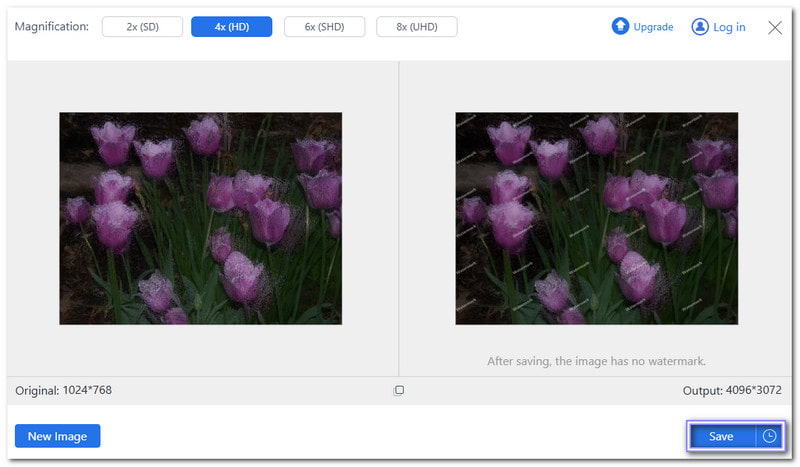
Dengan AVAide Image Upscaler, memperbaiki gambar yang buruk menjadi cepat dan mudah. Tidak diperlukan keterampilan mengedit. Cukup unggah, biarkan AI bekerja, dan simpan gambar Anda yang sudah diperbaiki!
Seperti yang telah Anda pelajari di atas, gambar yang terdistorsi dapat membuat objek terlihat melebar, bengkok, atau buram. Jadi, mengoreksinya akan mengembalikan bentuk yang tepat, detail yang tajam, dan kejelasan yang lebih baik. Ini berguna untuk foto pribadi, gambar produk, dan bahkan pekerjaan profesional.
Penambah Gambar AVAide membuatnya mudah untuk perbaiki gambar terdistorsi secara onlineAnda tidak perlu mengunduh atau memasang apa pun. Cukup unggah foto Anda, dan AI akan mengoreksi distorsi secara otomatis. Alat ini juga memungkinkan Anda memperbesar foto hingga 8x sambil tetap menjaga ketajamannya. Yang terbaik dari semuanya, alat ini gratis untuk digunakan, dan gambar akhir Anda bebas tanda air.

Penambah Gambar
Teknologi AI kami akan secara otomatis meningkatkan kualitas gambar Anda, menghilangkan noise, dan memperbaiki gambar buram secara online.
COBA SEKARANG



